гҒӮгӮҠгҒҢгҒЁгҒҶгҒ”гҒ–гҒ„гҒҫгҒҷгҖӮгҒ—гҒЈгҒӢгӮҠгғ¬гғ“гғҘгғјгҒ—гҒҹгҒ„гҒЁжҖқгҒ„гҒҫгҒҷгҖӮ
вҳҶвҳҶвҳҶвҳҶвҳҶвҳҶвҳҶвҳҶвҳҶвҳҶвҳҶвҳҶвҳҶвҳҶвҳҶвҳҶвҳҶвҳҶвҳҶвҳҶвҳҶвҳҶвҳҶвҳҶвҳҶвҳҶвҳҶ
ж—©йҖҹй–ӢжўұгҒ—гҒҰеҮәгҒҰгҒҚгҒҹгҒ®гҒҢгҖҒгҒЎгӮҮгҒЈгҒЁж јеҘҪиүҜгҒ„гғ‘гғғгӮұгғјгӮёгҒ§гҒҷ
гӮ·гғјгғ«гӮ’иәҠиәҮгҒӣгҒҡгҒ«еҲҮгҒЈгҒҰеҶ…е®№зү©гӮ’еҸ–гӮҠеҮәгҒ—гҒҫгҒҷ
гӮӯгғЈгғ—гғҒгғЈгғңгғјгғүжң¬дҪ“гҒЁгҖҒиӘ¬жҳҺжӣё3жһҡгҖҒCDгҖҒB-casгӮ«гғјгғүгҖҒB-casгӮ«гғјгғүзөЎгҒҝгҒ®гғ‘гғігғ•гғ¬гғғгғҲ(пјҹ)гҒҢе…ҘгҒЈгҒҰгҒҫгҒҷ
GV-MVP/XS2WгҒ«д»ҳеұһгҒ®B-CASгӮ«гғјгғүгҖӮ
жҗәеёҜйӣ»и©ұгҒ®SIMгӮ«гғјгғүгӮөгӮӨгӮәгҒ§гҖҒгғҶгғ¬гғ“гҒ«д»ҳеұһгҒ—гҒҰгҒ„гӮӢгӮ«гғјгғүгҒ«жҜ”гҒ№гҒҰгӮігғігғ‘гӮҜгғҲ
ж—©йҖҹPCгҒ«еҸ–гӮҠд»ҳгҒ‘гҒҰгҒ„гҒҚгҒҹгҒ„гҒЁжҖқгҒ„гҒҫгҒҷгҒҢгҖҒиӘ¬жҳҺжӣёгҒ«гӮҲгӮӢгҒЁ
гҖҖгғүгғ©гӮӨгғҗгҒ®гӮӨгғігӮ№гғҲгғјгғ«
гҖҖвҶ“
гҖҖд»ҳеұһгӮҪгғ•гғҲгӮҰгӮ§гӮўгҒ®гӮӨгғігӮ№гғҲгғјгғ«
гҖҖвҶ“
гҖҖгӮӯгғЈгғ—гғҒгғЈгғңгғјгғүгҒ®еҸ–гӮҠд»ҳгҒ‘
гҒ®й Ҷз•ӘгҒ«гҒҷгӮӢгҒқгҒҶгҒ§гҒҷгҖӮ
гҒҢгҖҒиӘ¬жҳҺжӣёгӮ’иӘӯгӮ“гҒ§гҒ„гҒӘгҒӢгҒЈгҒҹгҒҹгӮҒе…ҲгҒ«гӮӯгғЈгғ—гғҒгғЈгғңгғјгғүгӮ’PCгҒ«еҸ–гӮҠд»ҳгҒ‘гҒҰгҒ—гҒҫгҒЈгҒҹгҒ®гҒ§гҖҒиӘ¬жҳҺжӣёгҒ®й ҶеәҸгҒЁгҒҜеӨҡе°‘й Ҷз•ӘгӮ„иЎЁзӨәгғЎгғғгӮ»гғјгӮёгҒҢеӨүгӮҸгҒЈгҒҰгҒ„гҒҫгҒҷгҖӮ
---------
PCз’°еўғ
---------
DELL Inspiron580
CPUпјҡCore i5 750
гғЎгғўгғӘпјҡ8GB(2GB Г— 4)
HDDпјҡ1TB
OSпјҡWindows7 HomePremium 64bit
--------------
гӮ»гғғгғҲгӮўгғғгғ—з·Ё
--------------
1.PCгҒёгҒ®еҸ–гӮҠд»ҳгҒ‘
гҖҖInspiron580гҒ®е ҙеҗҲ2гҒӨгҒ®PCI Expressз©әгҒҚгғқгғјгғҲгҒҢгҒӮгӮҠгҒҫгҒҷгҖӮд»ҠеӣһгҒҜеҶҷзңҹеҸіеҒҙгҒ®гӮ°гғ©гғ•гӮЈгғғгӮҜгғңгғјгғүгҒЁгҒ®и·қйӣўгӮ’гҒЁгӮҠгҒҹгҒӢгҒЈгҒҹгҒҹгӮҒгҖҒе·ҰеҒҙгҒ®PCI ExpressгғқгғјгғҲгҒ«еҸ–гӮҠд»ҳгҒ‘гҒҫгҒ—гҒҹгҖӮ
гҖҖ
2.гғүгғ©гӮӨгғҗгҒ®гӮӨгғігӮ№гғҲгғјгғ«
гҖҖгӮӯгғЈгғ—гғҒгғЈгғңгғјгғүгӮ’еҸ–гӮҠд»ҳгҒ‘гҒҰгҖҒWindowsгӮ’иө·еӢ•гҒ•гҒӣгӮӢгҒЁ(е…ҲгҒ«гғүгғ©гӮӨгғҗгӮ’гӮӨгғігӮ№гғҲгғјгғ«гҒ—гҒҰгҒ„гҒӘгҒӢгҒЈгҒҹгҒ®гҒ§еҪ“然гҒ§гҒҷгҒҢ)жӯЈгҒ—гҒҸгӮӨгғігӮ№гғҲгғјгғ«гҒ§гҒҚгҒӘгҒӢгҒЈгҒҹгҒЁгҒ®гғЎгғғгӮ»гғјгӮёгҒҢиЎЁзӨәгҒ•гӮҢгҒҫгҒ—гҒҹгҖӮ
гҖҖ
гҖҖ
гҖҖгғЎгғғгӮ»гғјгӮёгӮ’и»ҪгҒҸз„ЎиҰ–гҒ—гҒӨгҒӨгҖҒCDгӮ’жҢҝе…ҘгҒ—гҒҰгғүгғ©гӮӨгғҗгҒ®гӮӨгғігӮ№гғҲгғјгғ«гӮ’иЎҢгҒ„гҒҫгҒҷгҖӮ
гҖҖCDгӮ’жҢҝе…ҘгҒҷгӮӢгҒЁвҶ“гҒ®ж§ҳгҒӘгӮҰгӮӨгғігғүгӮҰгҒҢеҮәгҒҰгҒҸгӮӢгҒ®гҒ§гҖҒгҖҢгғүгғ©гӮӨгғҗгғјгҖҚгӮ’йҒёжҠһгҒ—гҒҰгӮҰгӮЈгӮ¶гғјгғүгҒ«еҫ“гҒЈгҒҰгғүгғ©гӮӨгғҗгӮ’гӮӨгғігӮ№гғҲгғјгғ«гҒ—гҒҫгҒҷгҖӮгғүгғ©гӮӨгғҗгҒ®гӮӨгғігӮ№гғҲгғјгғ«гҒҜ1еҲҶзЁӢеәҰгҒ§е®ҢдәҶгҒ—гҒҫгҒҷгҖӮ
гҖҖ
3.гӮҪгғ•гғҲгӮҰгӮ§гӮўгҒ®гӮӨгғігӮ№гғҲгғјгғ«
гҖҖGV-MVP/XS2WгҒ«гҒҜиӨҮж•°гҒ®гӮҪгғ•гғҲгӮҰгӮ§гӮўгҒҢж·»д»ҳгҒ•гӮҢгҒҰгҒ„гҒҫгҒҷгҖӮ
гҖҖгҖҖmAgicTV GTпјҡгғҶгғ¬гғ“з•Әзө„гӮ’иҰ–иҒҙгғ»йҢІз”»гҒҷгӮӢгҒҹгӮҒгҒ®гӮўгғ—гғӘгӮұгғјгӮ·гғ§гғі
гҖҖгҖҖDirect Disc RecorderпјҡйҢІз”»гҒ—гҒҹз•Әзө„гӮ’з·ЁйӣҶгҒҷгӮӢгӮўгғ—гғӘгӮұгғјгӮ·гғ§гғі
гҖҖгҖҖDiXiM Media Server3пјҡDLNAгӮөгғјгғҗгӮҪгғ•гғҲ
гҖҖгҖҖгҒ©гҒ“гҒ§гӮӮmAgicTV GTпјҡLANгӮ„гӮӨгғігӮҝгғјгғҚгғғгғҲгӮ’йҖҡгҒҳгҒҰйҢІз”»дәҲзҙ„гҒҷгӮӢгҒҹгӮҒгҒ®гӮўгғ—гғӘгӮұгғјгӮ·гғ§гғі
гҖҖд»ҠеӣһгҒҜз•Әзө„гҒ®иҰ–иҒҙгғ»йҢІз”»гҒ«еҝ…иҰҒгҒӘmAgicTV GTгҒЁз·ЁйӣҶгӮҪгғ•гғҲгҒ®Direct Disc RecorderгӮ’гӮӨгғігӮ№гғҲгғјгғ«гҒ—гҒҫгҒ—гҒҹгҖӮmAgicTV GTгҒҜз§ҒгҒ®з’°еўғгҒ®гҒӣгҒ„гҒӢгӮӮгҒ—гӮҢгҒҫгҒӣгӮ“гҒҢгҖҒгӮӨгғігӮ№гғҲгғјгғ«гҒ«гҒӢгҒӘгӮҠгҒ®жҷӮй–“гӮ’иҰҒгҒ—гҒҫгҒ—гҒҹгҖӮгӮӨгғігӮ№гғҲгғјгғ«гҒ®йҖІжҚ—зҠ¶жіҒзӯүгҒҢиЎЁзӨәгҒ•гӮҢгҒӘгҒ„гҒҹгӮҒгҖҒгӮӨгғігӮ№гғҲгғјгғ«дҪңжҘӯгҒҢйҖІгӮ“гҒ§гҒ„гӮӢгҒ®гҒӢдёҚе®үгҒ«гҒӘгӮҠгҒҫгҒ—гҒҹгҒҢгҖҒз„ЎдәӢгӮӨгғігӮ№гғҲгғјгғ«гҒҢе®ҢдәҶгҒ—гҒҹгӮҲгҒҶгҒ§гҒҷгҖӮ
пјҲд»ҘйҷҚ9/4еҠ зӯҶпјү
еҲҶй…ҚеҷЁгҒЁеҲҶжіўеҷЁгҒҢеұҠгҒ„гҒҹгҒ®гҒ§еҲқжңҹиЁӯе®ҡд»ҘйҷҚгҒ®гғ¬гғ“гғҘгғјгӮ’еҠ зӯҶгҒ—гҒҹгҒ„гҒЁжҖқгҒ„гҒҫгҒҷгҖӮ
4.mAgicTV GTгҒ®еҲқжңҹиЁӯе®ҡ
гҖҖз•Әзө„гӮ’еҸ—дҝЎгҒҷгӮӢгҒҹгӮҒгҒ«mAgicTV GTгҒ®еҲқжңҹиЁӯе®ҡгӮ’гҒ—гҒҫгҒҷгҖӮеҲқжңҹиЁӯе®ҡгӮўгӮӨгӮігғігӮ’з®ЎзҗҶиҖ…жЁ©йҷҗгҒ§е®ҹиЎҢгҒ—гҒҫгҒҷгҖӮ
гҖҖ
гҖҖгҒ“гҒ“гҒ§е°‘гҖ…е•ҸйЎҢгҒҢзҷәз”ҹгҖӮmAgicTV GTгҒҢиө·еӢ•гҒҷгӮӢгҒЁPrintScreenгҒҢж©ҹиғҪгҒ—гҒӘгҒ„гҖӮ
гҖҖиӘҝгҒ№гҒҰгҒҝгӮӢгҒЁгӮӯгғЈгғ—гғҒгғЈй–ўйҖЈгҒ®гӮҪгғ•гғҲгӮ’иө·еӢ•гҒ—гҒҰгҒ„гӮӢгҒЁгҖҒи‘—дҪңжЁ©дҝқиӯ·зөЎгҒҝгҒӢPrintScreenгҒҢж©ҹиғҪгҒ—гҒӘгҒҸгҒӘгӮӢе ҙеҗҲгҒҢгҒӮгӮӢгҒқгҒҶгҒ§гҒҷгҖӮ
гҖҖгӮ№гӮҜгғӘгғјгғігӮ·гғ§гғғгғҲгҒҢж’®гӮҢгҒӘгҒ„гҒ®гҒҜгҒЎгӮҮгҒЈгҒЁеӣ°гӮӢгҒ®гҒ§гҖҒWinShotгҒЁгҒ„гҒҶгғ•гғӘгғјгӮҰгӮ§гӮўгӮ’е…ҘгӮҢгҒҹгҒЁгҒ“гӮҚз„ЎдәӢгӮ№гӮҜгғӘгғјгғігӮ·гғ§гғғгғҲгҒҢж’®гӮҢгӮӢгӮҲгҒҶгҒ«гҒӘгӮҠгҒҫгҒ—гҒҹгҖӮ
гҖҖе°‘гҒ—и„ұз·ҡгҒ—гҒҫгҒ—гҒҹгҒҢгҖҒеҲқжңҹиЁӯе®ҡгӮ’иө·еӢ•гҒҷгӮӢгҒЁиЁӯе®ҡз”»йқўгҒҢиЎЁзӨәгҒ•гӮҢгҒҫгҒҷгҖӮ
гҖҖз§ҒгҒ®е ҙеҗҲгҖҒең°еҹҹгҒЁйғөдҫҝз•ӘеҸ·гҒ гҒ‘еӨүжӣҙгҒ—гҒҰй–Ӣе§ӢгғңгӮҝгғігӮҜгғӘгғғгӮҜгҒ§жӯЈеёёгҒ«иЁӯе®ҡгҒҢе®ҢдәҶгҒ—гҒҫгҒ—гҒҹгҖӮ
гҖҖ
гҖҖиЁӯе®ҡгҒҢе®ҢдәҶгҒҷгӮӢгҒЁ3гҒӨгҒ®гӮўгӮӨгӮігғігҒҢгғҮгӮ№гӮҜгғҲгғғгғ—гҒ«иЎЁзӨәгҒ•гӮҢгҒҫгҒҷгҖӮ
гҖҖдёҖз•Әе·ҰгҒҢиҰ–иҒҙгӮҪгғ•гғҲгҖҒж¬ЎгҒҢдәҲзҙ„з”ЁгҒ®з•Әзө„иЎЁгӮҪгғ•гғҲгҖҒеҸігҒҢGгӮ¬гӮӨгғүгғҶгғ¬гғ“зҺӢеӣҪгҒёгҒ®гӮ·гғ§гғјгғҲгӮ«гғғгғҲгҒ§гҒҷгҖӮ
гҖҖгғҶгғ¬гғ“зҺӢеӣҪгҒёгҒ®гӮ·гғ§гғјгғҲгӮ«гғғгғҲгҒҜдҪҝгӮҸгҒӘгҒ„гҒЁжҖқгҒҶгҒ®гҒ§еүҠйҷӨгҒ—гҒҫгҒ—гҒҹгҖӮ
гҖҖ
--------
дҪҝз”Ёз·Ё
--------
1.гғӘгӮўгғ«гӮҝгӮӨгғ гҒ®ж”ҫйҖҒиҰ–иҒҙ
гҖҖгҒҫгҒҡгҒҜжҷ®йҖҡгҒ«ж”ҫйҖҒдёӯгҒ®з•Әзө„гӮ’иҰ–иҒҙгҒ—гҒҰгҒҝгҒҫгҒ—гҒҹгҖӮ
гҖҖиҰ–иҒҙгӮҪгғ•гғҲmAgicTVгҒҜиө·еӢ•гҒҢж—©гҒҸгҖҒ5з§’зЁӢеәҰгҒ§з•Әзө„иҰ–иҒҙгҒҢй–Ӣе§ӢгҒ•гӮҢгҒҫгҒҷгҖӮ
гҖҖжҷ®йҖҡгҒ«гғҶгғ¬гғ“ж”ҫйҖҒгӮ’иҰ–иҒҙгҒҷгӮӢеҲҶгҒ«гҒҜгӮӨгғігӮҝгғјгғ•гӮ§гӮӨгӮ№гҒҢгӮҸгҒӢгӮҠгӮ„гҒҷгҒ„гҒҹгӮҒгҖҒзү№гҒ«еӣ°гӮӢгҒЁгҒ“гӮҚгӮӮгҒӘгҒҸз¶әйә—гҒӘжҳ еғҸгҒҢжҘҪгҒ—гӮҒгҒҫгҒҷгҖӮ
гҖҖгҒҹгҒ гҖҒз§ҒгҒ®з’°еўғгҒ®гҒӣгҒ„гҒӢең°дёҠжіўгҒӢгӮүBSгҒ«еҲҮгӮҠжӣҝгҒҲгӮӢйҡӣгҒ«5з§’гҖҒй•·гҒ‘гӮҢгҒ°10з§’зЁӢеәҰгҒӢгҒӢгӮӢе ҙеҗҲгҒҢгҒӮгӮҠгҒҫгҒ—гҒҹгҖӮ
2.2з•Әзө„еҗҢжҷӮйҢІз”»
гҖҖж¬ЎгҒҜ2гҒӨгҒ®з•Әзө„гӮ’еҗҢжҷӮгҒ«йҢІз”»гҒ—гҒҰгҒҝгҒҫгҒҷгҖӮ
гҖҖгғҲгғ©гғігӮ№гӮігғјгғүгҒ—гҒҹе ҙеҗҲгҒ®гғ•гӮЎгӮӨгғ«гӮөгӮӨгӮәгӮ„з”»иіӘгҒ®жҜ”ијғгӮ’гҒҷгӮӢгҒҹгӮҒгҒ«д»ҘдёӢгҒ®ж§ҳгҒӘжқЎд»¶гҒ§йҢІз”»гҒ—гҒҫгҒ—гҒҹгҖӮ
гҖҖгҖҖгғ»2гҒӨеҗҢгҒҳз•Әзө„гӮ’йҢІз”»гҒҷгӮӢ
гҖҖгҖҖгғ»1гҒӨгҒҜDRпјҲз„Ўең§зё®пјүгҒ§гҖҒгӮӮгҒҶ1гҒӨгҒҜHR15пјҲH.264гҒ§15еҖҚең§зё®пјҹпјү
гҖҖгҒҫгҒҹгҖҒйҢІз”»жҷӮй–“гҒ«гӮҲгҒЈгҒҰең§зё®зҺҮгҒҢеӨүеҢ–гҒҜгҒӮгӮӢгҒ®гҒӢгӮ’иӘҝгҒ№гӮӢгҒҹгӮҒгҒ«2жҷӮй–“д»ҘдёҠгҒ®й•·жҷӮй–“з•Әзө„гҒЁ30еҲҶд»ҘеҶ…гҒ®зҹӯжҷӮй–“з•Әзө„гҒ®2гҒӨгӮ’жҜ”ијғгҒ—гҒҰгҒҝгҒҫгҒ—гҒҹгҖӮ
гҖҖвҳҶз”»иіӘгҒ®жҜ”ијғпјҲгғҶгғ¬гғ“жҳ еғҸгҒ®гӮӯгғЈгғ—гғҒгғЈгҒҜж’®гӮҢгҒӘгҒ„гҒ®гҒ§з§ҒгҒ®зӣ®гҒ§иҰӢгҒҹж„ҹжғігҒ§гҒҷгҖӮпјү
гҖҖгҖҖDRгғўгғјгғү
гҖҖгҖҖгҖҖHDжҳ еғҸгӮ’з„Ўең§зё®гҒ§йҢІз”»гҒ—гҒҰгҒ„гӮӢгҒ®гҒ§гҖҒгӮӮгҒЎгӮҚгӮ“з¶әйә—гҒӘжҳ еғҸ
гҖҖгҖҖHR15гғўгғјгғү
гҖҖгҖҖгҖҖгҒұгҒЈгҒЁиҰӢгҒ§гҒҜDRгғўгғјгғүгҒ®жҳ еғҸгҒЁеӨүгӮҸгӮүгҒӘгҒ„гӮҲгҒҶгҒ«иҰӢгҒҲгӮӢгҖӮ
гҖҖгҖҖгҖҖеӢ•гҒҚгҒҢжҝҖгҒ—гҒ„е ҙйқўгҒ«гҒӘгӮӢгҒЁгғ–гғӯгғғгӮҜгғҺгӮӨгӮәгҒҢеҮәгӮӢгҒ“гҒЁгҒҢгҒӮгӮӢгҖӮ
гҖҖвҳҶгғ•гӮЎгӮӨгғ«гӮөгӮӨгӮәгҒ®жҜ”ијғ
гҖҖгҖҖй•·жҷӮй–“з•Әзө„гӮ’йҢІз”»гҒ—гҒҹе ҙеҗҲпјҲйҢІз”»жҷӮй–“пјҡ2жҷӮй–“50еҲҶпјү
гҖҖгҖҖгҖҖDRгғўгғјгғүпјҡ17,200MB
гҖҖгҖҖгҖҖHR15гғўгғјгғүпјҡ1,994MB
гҖҖгҖҖзҹӯжҷӮй–“з•Әзө„гӮ’йҢІз”»гҒ—гҒҹе ҙеҗҲпјҲйҢІз”»жҷӮй–“пјҡ25еҲҶпјү
гҖҖгҖҖгҖҖDRгғўгғјгғүпјҡ2,498MB
гҖҖгҖҖгҖҖHR15гғўгғјгғүпјҡ307MB
гҖҖгҖҖгҖҖHR15гғўгғјгғүгҒ§йҢІз”»гҒ—гҒҹе ҙеҗҲгҖҒгҒ©гҒЎгӮүгӮӮ1/8зЁӢеәҰгҒ®гғ•гӮЎгӮӨгғ«гӮөгӮӨгӮәгҒ«гҒӘгӮҠгҒҫгҒ—гҒҹгҖӮдәҢз•Әзө„гҒ гҒ‘гҒ®жҜ”ијғгҒӘгҒ®гҒ§зўәгҒӢгҒӘжғ…е ұгҒ§гҒҜгҒӘгҒ„гҒӢгӮӮгҒ—гӮҢгҒҫгҒӣгӮ“гҒҢгҖҒйҢІз”»жҷӮй–“гҒ®й•·гҒ•гҒ«гӮҲгӮӢең§зё®жҜ”зҺҮгҒ®еӨүеҢ–гҒҜгҒ»гҒЁгӮ“гҒ©гҒӘгҒ„гӮҲгҒҶгҒ§гҒҷгҖӮ
гҖҖвҳҶCPUдҪҝз”ЁзҺҮгҒ«гҒӨгҒ„гҒҰ
гҖҖгҖҖз§ҒгҒ®з’°еўғгҒ§гҒҜmAgicTVгӮ’иө·еӢ•гҒ—гҒҹжҷӮгҖҒжҷ®ж®ө5пј…еүҚеҫҢгҒ®CPUдҪҝз”ЁзҺҮгҒҜ12пҪһ15пј…гҒҸгӮүгҒ„гҒ«гҒӘгӮҠгҒҫгҒҷгҖӮ
гҖҖгҖҖгҖҖ1з•Әзө„гӮ’DRйҢІз”»гҒ—гҒҹжҷӮгҖҖ15пҪһ17пј…
гҖҖгҖҖгҖҖ1з•Әзө„гӮ’гғҲгғ©гғігӮ№гӮігғјгғүйҢІз”»гҒ—гҒҹе ҙеҗҲгҖҖ15пҪһ17пј…
гҖҖгҖҖгҖҖ2з•Әзө„еҗҢжҷӮгғҲгғ©гғігӮ№гӮігғјгғүйҢІз”»гҒ—гҒҹе ҙеҗҲгҖҖ11пҪһ19пј…
гҖҖгҖҖдёҠгҒ®гӮҲгҒҶгҒ«йҢІз”»гӮ„гғҲгғ©гғігӮ№гӮігғјгғүгҒ®еҮҰзҗҶгҒҜгҖҒгҒ»гҒЁгӮ“гҒ©гӮӯгғЈгғ—гғҒгғЈгғңгғјгғүдёҠгҒ§иЎҢгҒЈгҒҰгҒ„гӮӢж§ҳгҒ§гҒ©гҒ®жқЎд»¶гҒ§гӮӮPCгҒёгҒ®иІ жӢ…гҒҜе°‘гҒӘгҒ„гӮҲгҒҶгҒ§гҒҷгҖӮ
3.iPodTouchгҒ§гҒ®иҰ–иҒҙ
гҖҖiPhoneгӮ„iPadгҒ§йҢІз”»з•Әзө„гӮ„ж”ҫйҖҒдёӯгҒ®з•Әзө„гҒҢиҰӢгӮҢгӮӢгҒЁгҒ„гҒҶгҒ®гӮӮгҒ“гҒ®иЈҪе“ҒгҒ®еЈІгӮҠгӮүгҒ—гҒ„гҒ®гҒ§гҖҒгҒ—гҒ°гӮүгҒҸзң гҒЈгҒҰгҒ„гҒҹiPodTouchгҒ«TVPlayerгӮ’гӮӨгғігӮ№гғҲгғјгғ«гҒ—гҒҰи©ҰгҒ—гҒҰгҒҝгҒҫгҒ—гҒҹгҖӮгҒЎгҒӘгҒҝгҒ«TVPlayerгҒҜapp storeгҒӢгӮүз„Ўж–ҷгҒ§е…ҘжүӢгҒҷгӮӢгҒ“гҒЁгҒҢгҒ§гҒҚгҒҫгҒҷгҖӮ
гҖҖTVPlayerгҒ®гӮўгӮӨгӮігғігӮ’гӮҝгғғгғ—гҒ—гҒҰгӮўгғ—гғӘгӮ’иө·еӢ•гҒҷгӮӢгҒЁгҖҒдёӢгҒ®ж§ҳгҒӘз”»йқўгҒ«гҒӘгӮӢгҒ®гҒ§еҸідёҠгҒ®гҖҢпјӢгҖҚгҒ®гғңгӮҝгғігӮ’гӮҝгғғгғ—гҒ—гҒҫгҒҷгҖӮ
гҖҖ
гҖҖmAgicTVгӮ’гӮӨгғігӮ№гғҲгғјгғ«гҒ—гҒҹPCгҒ®йӣ»жәҗгҒҢе…ҘгҒЈгҒҰгҒ„гӮҢгҒ°PCеҗҚгҒҢиЎЁзӨәгҒ•гӮҢгҒҫгҒҷгҖӮ
гҖҖPCеҗҚгӮ’гӮҝгғғгғ—гҒҷгӮӢгҒЁиҮӘеӢ•зҡ„гҒ«PCгҒ«жҺҘз¶ҡгҒ—гҖҒйҢІз”»жёҲгҒҝгҒ®з•Әзө„дёҖиҰ§гҒҢиЎЁзӨәгҒ•гӮҢгҒҫгҒ—гҒҹгҖӮ
гҖҖз•Әзө„еҗҚгӮ’гӮҝгғғгғ—гҒҷгӮҢгҒ°еҶҚз”ҹгҒ•гӮҢгӮӢгҒЁжҖқгҒЈгҒҹгҒ®гҒ§гҒҷгҒҢгҖҒгҒ©гҒҶгӮ„гӮүеҸіеҒҙгҒ®еҶҚз”ҹгғңгӮҝгғігҒ®гӮҲгҒҶгҒӘгӮӮгҒ®гӮ’гӮҝгғғгғ—гҒ—гҒӘгҒ‘гӮҢгҒ°гҒ„гҒ‘гҒӘгҒ„гӮҲгҒҶгҒ§гҒҷгҖӮгғңгӮҝгғійғЁеҲҶгҒҢе°ҸгҒ•гҒ„гҒ®гҒ§еҲҶгҒӢгӮҠйӣЈгҒҸжҠјгҒ—йӣЈгҒҸж„ҹгҒҳгҒҫгҒ—гҒҹгҖӮ
гҖҖ
гҖҖж”ҫйҖҒдёӯгҒ®з•Әзө„гӮ’иҰӢгӮӢе ҙеҗҲгҒҜгҖҒз”»йқўдёӢйғЁгҒ®гҖҢгғҒгғЈгғігғҚгғ«гҖҚгӮ’гӮҝгғғгғ—гҒ—гҒҰйҒёеұҖз”»йқўгҒ«еҲҮгӮҠжӣҝгҒҲгҒҫгҒҷгҖӮ
гҖҖйҒёеұҖеҸҜиғҪгҒӘгғҒгғЈгғігғҚгғ«гҒҢиҰӢгӮ„гҒҷгҒҸиЎЁзӨәгҒ•гӮҢгӮӢгҒ®гҒ§гҖҒиҰӢгҒҹгҒ„гғҒгғЈгғігғҚгғ«гӮ’гӮҝгғғгғ—гҒҷгӮӢгҒЁж”ҫйҖҒдёӯгҒ®з•Әзө„гҒҢеҶҚз”ҹгҒ•гӮҢгҒҫгҒ—гҒҹгҖӮ
гҖҖ
гҖҖеҶҚз”ҹгҒ•гӮҢгӮӢжҳ еғҸгҒҜгӮігғһиҗҪгҒЎгҒӘгҒ©гӮӮгҒӘгҒҸгҖҒгҒЁгҒҰгӮӮз¶әйә—гҒӘжҳ еғҸгҒ§гҒ—гҒҹгҖӮеҶҚз”ҹгҒ—гҒҰгҒҝгҒҰеҲҶгҒӢгҒЈгҒҹгҒ“гҒЁгҒ§гҒҷгҒҢгҖҒiPodTouchгҒ§гҒҜгӮҝгӮӨгғ гӮ·гғ•гғҲеҶҚз”ҹгҒҢгҒ§гҒҚгҒҫгҒҷгҖӮгҒ“гӮҢгҒҜиүҜгҒ„зӮ№гҒӢгӮӮгҖӮгҒӮгҒЁгҖҒiPodTouchгҒ§гҒҜTVз”»йқўгӮӮжҷ®йҖҡгҒ«гӮ№гӮҜгғӘгғјгғігӮ·гғ§гғғгғҲгҒҢж’®гӮҢгҒҰгҒ—гҒҫгҒҶгҒҝгҒҹгҒ„гҒ§гҒҷгҖӮпјҲз”»еғҸгҒҜгғўгӮ¶гӮӨгӮҜеҮҰзҗҶгӮ’гҒ—гҒҰгҒ„гҒҫгҒҷгҖӮе®ҹйҡӣгҒ®жҳ еғҸгҒҜй®®жҳҺгҒ§гҒЁгҒҰгӮӮз¶әйә—гҒ§гҒҷгҖӮпјү
гҖҖ
гҖҖTVPlayerгҒ§жҺҘз¶ҡгҒ—гҒҰгҒ„гӮӢй–“гҖҒCPUгҒ®дҪҝз”ЁзҺҮгҒҜ5пҪһ6пј…зЁӢеәҰдёҠжҳҮгҒ—гҒҰгҒ„гҒҫгҒ—гҒҹгҖӮй«ҳиІ иҚ·гҒ§гҒҜгҒӘгҒ„гҒ§гҒҷгҒҢгҖҒCPUгҒ«гҒҜеӨҡе°‘иІ иҚ·гҒҢгҒӢгҒӢгӮӢж§ҳгҒ§гҒҷгҖӮ
4.гҒқгҒ®д»–
гҖҖiPhoneз”ЁгҒ®TVPlayerгҒҢгҒӮгӮӢгҒЁиЁҖгҒҶгҒ“гҒЁгҒҜandroidз”ЁгҒ®TVPlayerгҒҢгҒӮгӮӢгӮ“гҒҳгӮғгҒӘгҒ„гҒӢгҒЁжҖқгҒ„гҖҒжҺўгҒ—гҒҰгҒҝгҒҫгҒ—гҒҹгҖӮзөҗи«–гҒӢгӮүиЁҖгҒҶгҒЁгҖҒгҒӮгӮӢгҒ«гҒҜгҒӮгӮӢгҒҢGV-MVP/XS2WгҒ§гҒҜдҪҝгҒҲгҒҫгҒӣгӮ“гҖӮгғһгғјгӮұгғғгғҲгҒ«гӮўгғ—гғӘгҒҢгҒӮгӮҠгҖҒгӮӨгғігӮ№гғҲгғјгғ«гҖӮiPhoneзүҲгҒЁеҗҢж§ҳгҒ«гӮөгғјгғҗPCгӮ’иҰӢгҒӨгҒ‘гҒҰжҺҘз¶ҡгҒ§гҒҚгӮӢгҒ®гҒ§гҒҷгҒҢгҖҒеҶҚз”ҹгҒ—гӮҲгҒҶгҒЁгҒҷгӮӢгҒЁmAgicTVгҒ®гғҗгғјгӮёгғ§гғігҒҢеҜҫеҝңгҒ—гҒҰгҒ„гҒӘгҒ„ж—ЁгҒ®гғЎгғғгӮ»гғјгӮёгҒҢиЎЁзӨәгҒ•гӮҢгҖҒеҶҚз”ҹгҒҷгӮӢгҒ“гҒЁгҒҜгҒ§гҒҚгҒҫгҒӣгӮ“гҒ§гҒ—гҒҹгҖӮ
гҖҖгҒҫгҒҹгҖҒPSPгҒёгҒ®гӮігғ”гғјж©ҹиғҪгӮ’дҪҝз”ЁгҒ—гҒҰгҒҝгҒҹгҒ®гҒ§гҒҷгҒҢгҖҒгҒӘгҒңгҒӢжҲҗеҠҹгҒ—гҒҫгҒӣгӮ“гҒ§гҒ—гҒҹгҖӮPSPгҒёгҒ®и»ўйҖҒгҒҢе®ҢдәҶгҒ—гҒҹгҒЁгҒ„гҒҶгғЎгғғгӮ»гғјгӮёгҒҢеҮәгӮӢгҒ®гҒ§гҒҷгҒҢгҖҒгғЎгғўгғӘгғјгӮ№гғҶгӮЈгғғгӮҜгҒ®гҒ©гҒ“гӮ’жҺўгҒ—гҒҰгӮӮз•Әзө„гғҮгғјгӮҝгҒҜгӮігғ”гғјгҒ•гӮҢгҒҰгҒ„гҒҫгҒӣгӮ“гҒ§гҒ—гҒҹгҖӮ
-------
гҒҫгҒЁгӮҒ
-------
GV-MVP/XS2WгӮ’дҪҝз”ЁгҒ—гҒҰгҒҝгҒҰиүҜгҒӢгҒЈгҒҹгҒЁжҖқгҒҶзӮ№гҒҜгҖҒ
гҖҖгғ»дҪҝз”ЁгҒҷгӮӢPCгҒ«гҒ»гҒЁгӮ“гҒ©иІ иҚ·гӮ’гҒӢгҒ‘гҒӘгҒ„
гҖҖгғ»з¶әйә—гҒӘжҳ еғҸгӮ’дҝқгҒЈгҒҹгҒҫгҒҫгҖҒгғ•гӮЎгӮӨгғ«гӮөгӮӨгӮәгӮ’е°ҸгҒ•гҒҸгҒ§гҒҚгӮӢ
гҖҖгғ»iPodгӮ„iPadгҒ•гҒҲжҢҒгҒЈгҒҰгҒ„гӮҢгҒ°гҖҒгӮўгғігғҶгғҠз·ҡгӮ’еј•гҒҸгҒ“гҒЁгҒҢгҒ§гҒҚгҒӘгҒ„йғЁеұӢгҒ§гӮӮTVгҒҢиҰӢгӮҢгӮӢ
гҖҖгғ»иЁӯе®ҡйғЁеҲҶгӮ„гӮӨгғігӮҝгғјгғ•гӮ§гӮӨгӮ№гҒҢгҒЁгҒҰгӮӮгӮҸгҒӢгӮҠгӮ„гҒҷгҒ„
гҒ§гҒҷгҒҢгҖҒ2з•Әзө„еҗҢжҷӮгҒ«гғҲгғ©гғігӮ№гӮігғјгғүгҒ—гҒӘгҒҢгӮүйҢІз”»гҒҢгҒ§гҒҚгӮӢдёҠгҒ«PCгҒ«иІ иҚ·гҒҢгҒӢгҒӢгӮүгҒӘгҒ„GV-MVP/XS2WгҒҜгҖҒгҒҫгҒ•гҒ«жңҖеј·гҒ®йҢІз”»з’°еўғгҒ гҒЁжҖқгҒ„гҒҫгҒ—гҒҹгҖӮ
ж”№е–„гҒ—гҒҰгҒ»гҒ—гҒ„гҒЁжҖқгҒЈгҒҹзӮ№гҒҜгҖҒ
гҖҖгғ»йҢІз”»гғўгғјгғүгӮ’йҒёжҠһгҒҷгӮӢйғЁеҲҶгҒ«гҖҒ
гҖҖгҖҖ DRпјҡжңҖй«ҳз”»иіӘ HD
гҖҖгҖҖ HR2пјҡй«ҳз”»иіӘ ең§зё®зҺҮ дҪҺ HD
гҖҖгҖҖ HR15пјҡй«ҳз”»иіӘ ең§зё®зҺҮ й«ҳ HD
гҖҖгҖҖ SR4пјҡдҪҺз”»иіӘ ең§зё®зҺҮ й«ҳ SD
гҖҖгҖҖгҒ®ж§ҳгҒӘеҗ„гғўгғјгғүеҗҚгҒ®з°ЎеҚҳгҒӘиӘ¬жҳҺгҒҢгҒ»гҒ—гҒ„
гҖҖгғ»жҷ®еҸҠзҺҮгҒҢй«ҳгҒҸгҒӘгҒЈгҒҰгҒ„гӮӢandroidгҒ§гҒ®еҶҚз”ҹгҒ«еҜҫеҝңгҒ—гҒҰгҒ»гҒ—гҒ„
гҖҖгғ»дҝқиЁјжӣёгҒҜз®ұгҒ§гҒҜгҒӘгҒҸгҖҒиӘ¬жҳҺжӣёйЎһгҒЁдёҖз·’гҒ«гҒ—гҒҰгҒ»гҒ—гҒ„
гҒҸгӮүгҒ„гҒ§гҖҒгҒ»гҒЁгӮ“гҒ©жӮӘгҒ„гҒЁж„ҹгҒҳгӮӢйғЁеҲҶгҒҜгҒӘгҒӢгҒЈгҒҹгҒ§гҒҷгҖӮ
вҳҶвҳҶвҳҶвҳҶвҳҶвҳҶвҳҶвҳҶвҳҶвҳҶвҳҶвҳҶвҳҶвҳҶвҳҶвҳҶвҳҶвҳҶвҳҶвҳҶвҳҶвҳҶвҳҶвҳҶвҳҶвҳҶвҳҶвҳҶвҳҶвҳҶвҳҶвҳҶвҳҶвҳҶвҳҶвҳҶвҳҶвҳҶвҳҶвҳҶ
пјҲ9/6пјүгӮ„гҒЈгҒЁжңҖеҫҢгҒҫгҒ§жӣёгҒҚдёҠгҒ’гҒҫгҒ—гҒҹгҖӮжұҡгҒҸиҰӢйӣЈгҒ„ж–Үз« гҒ§гҒҷгҒҢиҰӢгҒҰгҒҸгҒ гҒ•гҒЈгҒҹж–№гҖҒгҒӮгӮҠгҒҢгҒЁгҒҶгҒ”гҒ–гҒ„гҒҫгҒ—гҒҹгҖӮд»ҠеҫҢгӮӮж°—гҒҘгҒ„гҒҹйғЁеҲҶзӯүгҒӮгӮҠгҒҫгҒ—гҒҹгӮүиҝҪиЁҳгғ»дҝ®жӯЈгҒ—гҒҰгҒ„гҒҚгҒҹгҒ„гҒЁжҖқгҒ„гҒҫгҒҷгҖӮ
гӮігғЎгғігғҲ (2)
ZIGSOWгҒ«гғӯгӮ°гӮӨгғігҒҷгӮӢгҒЁгӮігғЎгғігғҲгӮ„гҒ“гҒ®гӮўгӮӨгғҶгғ гӮ’жҢҒгҒЈгҒҰгҒ„гӮӢгғҰгғјгӮ¶гғје…Ёе“ЎгҒ«иіӘе•ҸгҒ§гҒҚгҒҫгҒҷгҖӮ
YouTube гҒ®еӢ•з”»гӮ’жҢҝе…Ҙ
YouTube гҒ® URL гҒҫгҒҹгҒҜеӢ•з”»гҒ® ID гӮ’е…ҘеҠӣгҒ—гҒҰгҒҸгҒ гҒ•гҒ„
еӢ•з”»гҒ® ID гҒҢеҸ–еҫ—гҒ§гҒҚгҒҫгҒӣгӮ“гҖӮID гӮӮгҒ—гҒҸгҒҜ URL гӮ’жӯЈгҒ—гҒҸе…ҘеҠӣгҒ—гҒҰгҒҸгҒ гҒ•гҒ„гҖӮ
гғӢгӮігғӢгӮіеӢ•з”»гҒ®еӢ•з”»гӮ’жҢҝе…Ҙ
гғӢгӮігғӢгӮіеӢ•з”»гҒ® URL гҒҫгҒҹгҒҜеӢ•з”»гҒ® ID гӮ’е…ҘеҠӣгҒ—гҒҰгҒҸгҒ гҒ•гҒ„
еӢ•з”»гҒ® ID гҒҢеҸ–еҫ—гҒ§гҒҚгҒҫгҒӣгӮ“гҖӮID гӮӮгҒ—гҒҸгҒҜ URL гӮ’жӯЈгҒ—гҒҸе…ҘеҠӣгҒ—гҒҰгҒҸгҒ гҒ•гҒ„гҖӮ
ZIGSOWгғӘгғігӮҜжҢҝе…Ҙ
жӨңзҙўеҜҫиұЎгҒЁгӮӯгғјгғҜгғјгғүгӮ’е…ҘеҠӣгҒ—гҒҰгҒҸгҒ гҒ•гҒ„
еӨ–йғЁгғӘгғігӮҜгӮ’жҢҝе…Ҙ
гғӘгғігӮҜе…ҲгҒ® URL гҒЁгӮҝгӮӨгғҲгғ«гӮ’е…ҘеҠӣгҒ—гҒҰгҒҸгҒ гҒ•гҒ„
URL гӮ’жӯЈгҒ—гҒҸе…ҘеҠӣгҒ—гҒҰгҒҸгҒ гҒ•гҒ„гҖӮ
з”»еғҸгӮ’жҢҝе…Ҙ(жңҖеӨ§гӮөгӮӨгӮә20MB)
з”»еғҸгӮ’йҒёжҠһгҒ—гҒҰгҒҸгҒ гҒ•гҒ„
гғ•гӮЎгӮӨгғ«гӮөгӮӨгӮәгҒҢ20MBгӮ’и¶…гҒҲгҒҰгҒ„гҒҫгҒҷ
гҒ»гҒӢгҒ®гғҰгғјгӮ¶гғјгҒ®гғ¬гғ“гғҘгғј
-
I-O DATA ең°дёҠгғ»BSгғ»110еәҰCSгғҮгӮёгӮҝгғ«еҜҫеҝңTVгӮӯгғЈгғ—гғҒгғЈгғјгғңгғјгғү PCI Express WгғҒгғҘгғјгғҠгғјгғўгғҮгғ« GV-MVP/XS2W
вҶ‘гҖҖ2024-3гҖҖ13е№ҙеҫҢгҒ®гғ¬гғ“гғҘгғјгҒ®иҰ–зӮ№гӮ’иҝҪеҠ гҒ—гҒҫгҒ—гҒҹгҖҖгӮҜгғӘгғғгӮҜгҒ§иЁҳдәӢгҒ«йЈӣгҒігҒҫгҒҷпјҒгҖҖгҖҖгҖҖгҖҖгҖҖгӮўгӮӨгӮӘгғјгғҮгғјгӮҝзӨҫGV-MVP/XSW,GV-MVP/VS,гҖҖд»–гҒ«PX-DT012-PP0,DT-H5...
-
I-O DATA ең°дёҠгғ»BSгғ»110еәҰCSгғҮгӮёгӮҝгғ«еҜҫеҝңTVгӮӯгғЈгғ—гғҒгғЈгғјгғңгғјгғү PCI Express WгғҒгғҘгғјгғҠгғјгғўгғҮгғ« GV-MVP/XS2W
гҒ“гҒ®еәҰгҒҜгғ¬гғ“гғҘгӮўгғјйҒёеҮәгҒ„гҒҹгҒ гҒҚгҒӮгӮҠгҒҢгҒЁгҒҶгҒ”гҒ–гҒ„гҒҫгҒҷгҖӮй–ўдҝӮиҖ…ж§ҳгҒ«ж·ұгҒҸгҒҠзӨјз”ігҒ—дёҠгҒ’гҒҫгҒҷгҖӮд»Ҡеӣһгғ¬гғ“гғҘгғјгҒҷгӮӢе“ҒгҒҜгҖҒпј©пјҜгғҮгғјгӮҝиЈҪең°гғҮгӮёгғҒгғҘгғјгғ...
-
I-O DATA ең°дёҠгғ»BSгғ»110еәҰCSгғҮгӮёгӮҝгғ«еҜҫеҝңTVгӮӯгғЈгғ—гғҒгғЈгғјгғңгғјгғү PCI Express WгғҒгғҘгғјгғҠгғјгғўгғҮгғ« GV-MVP/XS2W
ж ӘејҸдјҡзӨҫгӮўгӮӨгғ»гӮӘгғјгғ»гғҮгғјгӮҝж©ҹеҷЁгҖҖеәғе ұиІ©жҺЁйғЁгҖҖеәғе ұиІ©жҺЁиӘІгғ—гғӯгғўгғјгӮ·гғ§гғіжӢ…еҪ“ж§ҳгҒ“гҒ®еәҰгҒҜгғ¬гғ“гғҘгғјгӮўгҒ«йҒёгӮ“гҒ§й ӮгҒҚгҒӮгӮҠгҒҢгҒЁгҒҶгҒ”гҒ–гҒ„гҒҫгҒ—гҒҹгҖӮгҒ“гҒ...
-
I-O DATA ең°дёҠгғ»BSгғ»110еәҰCSгғҮгӮёгӮҝгғ«еҜҫеҝңTVгӮӯгғЈгғ—гғҒгғЈгғјгғңгғјгғү PCI Express WгғҒгғҘгғјгғҠгғјгғўгғҮгғ« GV-MVP/XS2W
пјңе°Һе…Ҙз’°еўғпјһгҖҖPCпјҡHewlett-PackardP6440JPгҖҖCPUпјҡIntelCorei5650@3.2GHzгҖҖRAMпјҡ4.00GBпјҲ3.05GBдҪҝз”ЁеҸҜиғҪпјүгҖҖOSпјҡWindows7HomePremiumServicePack1гҖҖ32bitзүҲпјңPCгҒёгҒ®зө„гҒҝиҫјгҒҝпјһгҖҖе...
-
I-O DATA ең°дёҠгғ»BSгғ»110еәҰCSгғҮгӮёгӮҝгғ«еҜҫеҝңTVгӮӯгғЈгғ—гғҒгғЈгғјгғңгғјгғү PCI Express WгғҒгғҘгғјгғҠгғјгғўгғҮгғ« GV-MVP/XS2W
гҒҜгҒҳгӮҒгҒ«гҖҒгғ¬гғ“гғҘгғјгӮ’йҒёгӮ“гҒ§дёӢгҒ•гҒЈгҒҹI-ODATAгҒ•гӮ“гҖҒZigsowгҒ•гӮ“гҒӮгӮҠгҒҢгҒЁгҒҶгҒ”гҒ–гҒ„гҒҫгҒҷгҖӮд»ҠеӣһеҲқгӮҒгҒҰгғ¬гғ“гғҘгғјгҒ•гҒӣгҒҰгӮӮгӮүгҒ„гҒҫгҒҷгҖӮZigsowгҒ•гӮ“гҒ®ж–№гҒ«зҷ»йҢІгҒ—ж...
-
I-O DATA ең°дёҠгғ»BSгғ»110еәҰCSгғҮгӮёгӮҝгғ«еҜҫеҝңTVгӮӯгғЈгғ—гғҒгғЈгғјгғңгғјгғү PCI Express WгғҒгғҘгғјгғҠгғјгғўгғҮгғ« GV-MVP/XS2W
гҒ“гҒ®еәҰгҒҜгҖҒгғ¬гғ“гғҘгғјгӮўгҒ«йҒёеҮәй ӮгҒҚгҒҫгҒ—гҒҰгҒӮгӮҠгҒҢгҒЁгҒҶгҒ”гҒ–гҒ„гҒҫгҒҷпјҒzigsowж§ҳгҖҒIO-DATAж§ҳгҖҒгҒ“гҒ®е ҙгӮ’еҖҹгӮҠгҒҰеҫЎзӨјз”ігҒ—дёҠгҒ’гҒҫгҒҷпјҒm(__)mд»ҠеӣһгҒҜгҖҒең°гғҮгӮёеҜҫеҝңTVгӮ...
-
I-O DATA ең°дёҠгғ»BSгғ»110еәҰCSгғҮгӮёгӮҝгғ«еҜҫеҝңTVгӮӯгғЈгғ—гғҒгғЈгғјгғңгғјгғү PCI Express WгғҒгғҘгғјгғҠгғјгғўгғҮгғ« GV-MVP/XS2W
ж ӘејҸдјҡзӨҫгӮўгӮӨгғ»гӮӘгғјгғ»гғҮгғјгӮҝж©ҹеҷЁең°дёҠгғ»BSгғ»пј‘пј‘пјҗеәҰCSгғҮгӮёгӮҝгғ«ж”ҫйҖҒеҜҫеҝңгҖҖPCIгҖҖExpressгғ»TVгӮӯгғЈгғ—гғҒгғЈгғңгғјгғүд»ҠеӣһгҒ®гғ¬гғ“гғҘгғјгҒ®гғҶгғјгғһгҒҜпј”гҒӨпјҒгҖҖв‘ўгҒҜе...
-
I-O DATA ең°дёҠгғ»BSгғ»110еәҰCSгғҮгӮёгӮҝгғ«еҜҫеҝңTVгӮӯгғЈгғ—гғҒгғЈгғјгғңгғјгғү PCI Express WгғҒгғҘгғјгғҠгғјгғўгғҮгғ« GV-MVP/XS2W
гҒ“гҒ®еәҰгҒҜгғ¬гғ“гғҘгӮўгғјгҒ«йҒёеҮәгҒ—гҒҰгҒ„гҒҹгҒ гҒҚгҒӮгӮҠгҒҢгҒЁгҒҶгҒ”гҒ–гҒ„гҒҫгҒҷпјҒгҖҖгҒ•гҒЈгҒқгҒҸжң¬йЎҢгҒ«е…ҘгӮҠгҒҹгҒ„гҒЁжҖқгҒ„гҒҫгҒҷгҒҢгҖҒй–Ӣжўұгғ»еҸ–д»ҳгҒ«гҒӨгҒ„гҒҰгҒҜд»–гҒ®ж–№гҒЁгҒӢгҒ¶гӮҠгҒ...
-
I-O DATA ең°дёҠгғ»BSгғ»110еәҰCSгғҮгӮёгӮҝгғ«еҜҫеҝңTVгӮӯгғЈгғ—гғҒгғЈгғјгғңгғјгғү PCI Express WгғҒгғҘгғјгғҠгғјгғўгғҮгғ« GV-MVP/XS2W
гғ¬гғ“гғҘгғјгҒ®е…¬й–ӢгҒҢйҒ…гӮҢгҒҰгҒ—гҒҫгҒЈгҒҰз”ігҒ—иЁігҒӮгӮҠгҒҫгҒӣгӮ“гҒ§гҒ—гҒҹгҖӮгҒҜгҒҳгӮҒгҒ«гҖҒй–ўдҝӮиҖ…гҒ®ж–№гҖ…гҒ«гҒ“гҒ®е ҙгӮ’гҒҠеҖҹгӮҠгҒ—гҒҰгҒҠзӨјз”ігҒ—дёҠгҒ’гҒҫгҒҷгҖӮгғ¬гғ“гғҘгӮўгғјгҒ«йҒёгӮ“гҒ...





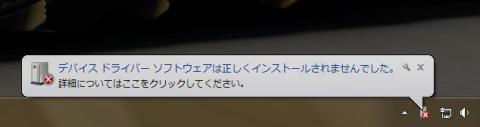


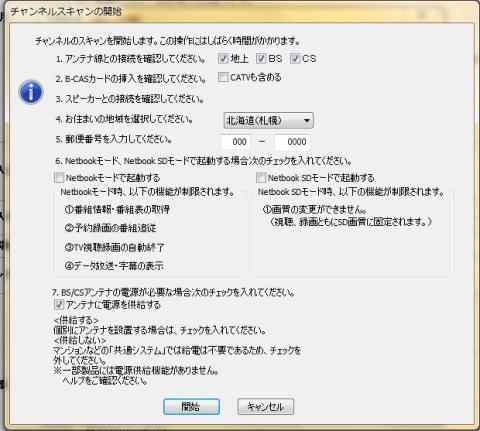







aoidiskгҒ•гӮ“
2011/09/01
гҒ“гӮҢгҒӢгӮүгӮ’жҘҪгҒ—гҒҝгҒ«гҒ—гҒҰгҒ„гҒҫгҒҷгҖӮ
CLWгҒ•гӮ“
2011/09/05
д»ҠеҫҢгҒ®гғ¬гғ“гғҘгғјжҘҪгҒ—гҒҝгҒ«гҒҠеҫ…гҒЎгҒ—гҒҰгҒ„гҒҫгҒҷгҖӮ
зөҗж§ӢгҖҒжҘҪгҒ—гӮ“гҒ§гҒҫгҒҷгҖӮгғ»гғ»гғ»(笑)